어느 날 갑자기 컴퓨터가 멈추고 파란 화면에 흰 글씨가 가득한 블루스크린을 마주하면 정말 당황스럽죠. 특히 “DRIVER_IRQL_NOT_LESS_OR_EQUAL”이라는 오류 메시지가 뜬다면, 십중팔구는 드라이버 문제이거나 하드웨어 충돌 때문일 가능성이 큽니다. 램을 뺐다 껴보기도 하고, 포맷도 해봤지만 여전히 해결되지 않아 답답하신가요?
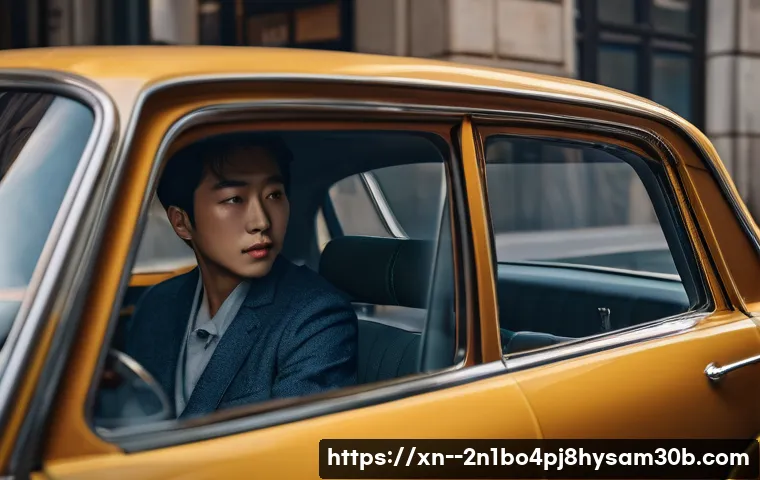
흔히 발생하는 문제인 만큼, 차근차근 원인을 찾아 해결해 나가면 분명히 해결할 수 있습니다. 지금부터 이 오류의 원인과 해결 방법을 꼼꼼하게 파헤쳐 보도록 하겠습니다. 이제부터 DRIVER_IRQL_NOT_LESS_OR_EQUAL 블루스크린 문제에 대해 확실히 알려드릴게요!
드라이버 문제, 주범은 바로 너!
드라이버 업데이트, 최신 버전만이 답은 아니다?
“DRIVER_IRQL_NOT_LESS_OR_EQUAL” 오류의 가장 흔한 원인은 역시 드라이버 문제입니다. 컴퓨터를 구성하는 각종 하드웨어(그래픽 카드, 사운드 카드, 랜 카드 등)는 운영체제와 소통하기 위해 드라이버라는 소프트웨어를 필요로 합니다. 이 드라이버가 오래되었거나, 손상되었거나, 심지어 잘못 설치되었을 경우 블루스크린이 발생할 수 있습니다.
특히 윈도우 업데이트 후 드라이버 충돌이 일어나는 경우가 종종 있는데, 최신 버전의 드라이버가 반드시 안정적인 것은 아니라는 점을 기억해야 합니다. 이전 버전의 드라이버가 더 안정적인 경우도 있으니, 신중하게 업데이트를 진행해야 합니다.
문제의 드라이버, 어떻게 찾아낼까?
블루스크린 오류 메시지에 특정 드라이버 파일(.sys) 이름이 언급되는 경우가 있습니다. 예를 들어 “igdkmd64.sys”라는 파일이 언급되었다면, 이는 인텔 내장 그래픽 드라이버와 관련된 문제일 가능성이 높습니다. 이 경우, 해당 드라이버를 최신 버전으로 업데이트하거나, 반대로 이전 버전으로 롤백하는 것을 시도해볼 수 있습니다.
만약 오류 메시지에 특정 드라이버 파일이 언급되지 않았다면, 장치 관리자를 통해 모든 드라이버를 하나씩 점검해보고, 느낌이 쎄한(?) 드라이버부터 업데이트 또는 롤백을 시도해 보세요.
램(RAM) 문제, 의외의 복병!
램, 컴퓨터의 기억을 담당하는 핵심 부품
램(RAM, Random Access Memory)은 컴퓨터가 현재 작업 중인 데이터를 임시로 저장하는 공간입니다. 램에 문제가 생기면 데이터 손상, 프로그램 오류, 시스템 불안정 등이 발생할 수 있으며, 이는 블루스크린으로 이어질 수 있습니다. 특히 “DRIVER_IRQL_NOT_LESS_OR_EQUAL” 오류는 램 문제로 인해 발생하는 경우가 의외로 많습니다.
램이 제대로 장착되지 않았거나, 램 자체에 결함이 있는 경우, 또는 램 클럭(동작 속도)이 너무 높게 설정된 경우 등이 원인이 될 수 있습니다.
램 점검, 이렇게 해보세요!
우선 컴퓨터 전원을 끄고, 램을 슬롯에서 분리했다가 다시 장착해 보세요. 이때 램 슬롯에 먼지가 쌓여있을 수 있으니, 깨끗하게 청소해주는 것도 좋습니다. 램이 여러 개 장착되어 있다면, 하나씩 번갈아 가며 장착해보고 부팅을 시도해 보세요.
특정 램에서만 문제가 발생한다면, 해당 램의 결함을 의심해볼 수 있습니다. 램 클럭이 너무 높게 설정되어 있다면, 바이오스(BIOS) 설정에서 램 클럭을 낮추거나, XMP 기능을 끄는 것을 시도해 보세요. 윈도우 메모리 진단 도구를 사용하여 램에 오류가 있는지 검사해볼 수도 있습니다.
하드웨어 충돌, 범인은 이 안에 있다!
새로 장착한 하드웨어, 문제의 씨앗이 될 수도?
최근에 컴퓨터에 새로운 하드웨어를 장착했다면, 이 하드웨어가 “DRIVER_IRQL_NOT_LESS_OR_EQUAL” 오류의 원인일 가능성이 있습니다. 예를 들어 새로운 그래픽 카드를 장착했는데, 기존 드라이버와 충돌하거나, 파워 서플라이 용량이 부족하여 전력 공급이 불안정해지는 경우 등이 있습니다.
이 경우, 새로 장착한 하드웨어를 제거하고 컴퓨터를 부팅해 보세요. 만약 문제가 해결된다면, 해당 하드웨어의 드라이버를 최신 버전으로 업데이트하거나, 제조사에 문의하여 호환성 문제를 확인해봐야 합니다.
오래된 하드웨어, 노쇠화로 인한 문제 발생?
새로운 하드웨어가 아닌, 오래된 하드웨어가 문제를 일으키는 경우도 있습니다. 하드디스크, 메인보드, 파워 서플라이 등은 시간이 지남에 따라 노후화되어 성능이 저하되거나, 고장을 일으킬 수 있습니다. 특히 하드디스크의 경우, 배드 섹터(손상된 영역)가 발생하면 데이터 손상 및 시스템 오류를 유발할 수 있습니다.
이 경우, 하드디스크 검사 유틸리티를 사용하여 하드디스크 상태를 점검해보고, 필요하다면 교체를 고려해야 합니다.
바이러스 감염, 예상치 못한 공격!
악성코드, 시스템 파일을 파괴한다!
컴퓨터 바이러스나 악성코드 감염은 시스템 파일 손상, 드라이버 오류, 프로그램 오작동 등을 유발하여 “DRIVER_IRQL_NOT_LESS_OR_EQUAL” 오류를 발생시킬 수 있습니다. 특히 악성 드라이버를 설치하거나, 시스템 파일을 변조하는 악성코드의 경우, 시스템 안정성을 심각하게 저해할 수 있습니다.
이 경우, 백신 프로그램을 사용하여 시스템 전체를 검사하고, 악성코드를 제거해야 합니다. 만약 백신 프로그램으로 치료가 불가능하다면, 포맷 후 운영체제를 재설치하는 것을 고려해야 합니다.
정기적인 백신 검사, 예방이 최선!
바이러스 감염으로 인한 시스템 오류를 예방하기 위해서는 평소에 보안에 신경 쓰는 것이 중요합니다. 의심스러운 웹사이트 방문을 자제하고, 출처가 불분명한 파일을 다운로드하거나 실행하지 않도록 주의해야 합니다. 또한 백신 프로그램을 설치하고, 정기적으로 시스템 검사를 실시하여 악성코드 감염 여부를 확인해야 합니다.
윈도우 디펜더(Windows Defender)와 같은 기본 백신 프로그램도 충분히 효과적이지만, 필요에 따라 유료 백신 프로그램을 사용하는 것도 좋은 방법입니다.
시스템 파일 손상, 윈도우가 망가졌다!

손상된 시스템 파일, 윈도우를 불안정하게 만든다!
윈도우 시스템 파일은 운영체제의 핵심 구성 요소이며, 시스템의 정상적인 작동에 필수적입니다. 이러한 시스템 파일이 손상되면 “DRIVER_IRQL_NOT_LESS_OR_EQUAL” 오류를 포함한 다양한 시스템 오류가 발생할 수 있습니다. 시스템 파일 손상은 바이러스 감염, 프로그램 오류, 하드웨어 문제 등 다양한 원인으로 발생할 수 있습니다.
시스템 파일 검사, 복구만이 살길!
윈도우에는 시스템 파일 검사기(SFC, System File Checker)라는 유틸리티가 내장되어 있습니다. 이 유틸리티를 사용하면 손상된 시스템 파일을 검색하고, 자동으로 복구할 수 있습니다. SFC를 실행하려면, 관리자 권한으로 명령 프롬프트를 실행한 후 “sfc /scannow” 명령어를 입력하면 됩니다.
시스템 검사 및 복구에는 다소 시간이 소요될 수 있으며, 검사 결과에 따라 윈도우 설치 디스크가 필요할 수도 있습니다.
과도한 오버클럭, 성능 향상의 그림자!
오버클럭, 양날의 검과 같다!
오버클럭(Overclock)은 CPU, GPU, 램 등의 하드웨어 클럭을 정격 속도 이상으로 높여 성능을 향상시키는 기술입니다. 오버클럭을 통해 게임 성능을 높이거나, 작업 속도를 단축할 수 있지만, 안정성 문제가 발생할 수 있다는 단점이 있습니다. 과도한 오버클럭은 시스템 불안정, 발열 증가, 부품 수명 단축 등을 유발할 수 있으며, “DRIVER_IRQL_NOT_LESS_OR_EQUAL” 오류의 원인이 될 수도 있습니다.
오버클럭 해제, 안정성을 되찾자!
만약 “DRIVER_IRQL_NOT_LESS_OR_EQUAL” 오류가 발생한다면, 오버클럭 설정을 해제하고 컴퓨터를 기본 상태로 되돌리는 것을 시도해 보세요. 바이오스(BIOS) 설정에서 오버클럭 관련 설정을 초기화하거나, 오버클럭 유틸리티를 사용하여 오버클럭 설정을 해제할 수 있습니다.
오버클럭을 해제한 후에도 문제가 지속된다면, 다른 원인을 찾아봐야 합니다.
| 오류 원인 | 해결 방법 |
|---|---|
| 드라이버 문제 | 드라이버 업데이트 또는 롤백 |
| 램(RAM) 문제 | 램 재장착, 램 클럭 조정, 램 검사 |
| 하드웨어 충돌 | 새로 장착한 하드웨어 제거, 드라이버 업데이트, 하드웨어 점검 |
| 바이러스 감염 | 백신 검사 및 치료, 포맷 후 운영체제 재설치 |
| 시스템 파일 손상 | 시스템 파일 검사기(SFC) 실행 |
| 과도한 오버클럭 | 오버클럭 설정 해제 |
글을 마치며
오늘은 정말 많은 분들이 겪어보셨을 법한 골치 아픈 블루스크린 오류, “DRIVER_IRQL_NOT_LESS_OR_EQUAL”에 대해 깊이 파고들어 봤습니다. 단순히 드라이버 문제라고만 생각하기 쉽지만, 사실 램부터 하드웨어, 심지어 바이러스까지 다양한 원인이 숨어있다는 걸 아셨죠? 컴퓨터는 워낙 복잡한 기계라 이런 문제가 생기면 당황스럽고 막막할 수 있지만, 오늘 제가 알려드린 방법들을 차근차근 따라 해보신다면 분명 해결의 실마리를 찾으실 수 있을 거예요. 너무 좌절하지 마시고, 침착하게 하나씩 점검해보는 자세가 중요하답니다!
알아두면 쓸모 있는 정보
1. 중요한 드라이버 파일은 미리 백업해두는 습관을 들이세요. 혹시 모를 업데이트 충돌이나 오류 발생 시 이전 버전으로 빠르게 복구하는 데 큰 도움이 됩니다.
2. 윈도우 운영체제와 중요한 데이터를 정기적으로 백업해두는 것이 좋습니다. 만약 모든 시도가 실패하여 포맷을 해야 할 때, 소중한 자료를 잃지 않고 빠르게 복구할 수 있는 지름길이랍니다.
3. 컴퓨터 내부는 생각보다 많은 먼지가 쌓입니다. 주기적으로 케이스를 열어 에어 스프레이 등으로 먼지를 제거해주면 발열을 줄이고 부품 간의 접촉 불량을 예방하는 데 효과적이에요.
4. 윈도우 안전 모드는 블루스크린 문제로 인해 정상 부팅이 안 될 때 유용하게 활용할 수 있는 기능입니다. 최소한의 드라이버와 프로그램만 로드하여 문제를 진단하고 해결하는 데 도움을 줍니다.
5. 만약 위 방법들을 모두 시도해도 해결되지 않거나, 컴퓨터를 잘 모르는 분이라면 주저하지 말고 전문 수리점에 도움을 요청하는 것이 현명한 선택입니다. 괜히 혼자 만지다가 더 큰 문제를 만들 수 있으니까요.
중요 사항 정리
DRIVER_IRQL_NOT_LESS_OR_EQUAL 블루스크린은 주로 드라이버 문제에서 시작되지만, 램(RAM), 새로 장착한 하드웨어와의 충돌, 오래된 하드웨어의 노후화, 심지어 바이러스 감염이나 시스템 파일 손상, 무리한 오버클럭 등 복합적인 원인으로 발생할 수 있다는 점을 기억해야 합니다. 문제를 해결하기 위해서는 오류 메시지에서 힌트를 얻어 관련 드라이버를 업데이트하거나 롤백하고, 램 재장착이나 교체, 하드웨어 점검, 백신 검사 및 시스템 파일 복구 등을 단계적으로 시도하는 것이 중요합니다. 가장 최신 버전의 드라이버가 항상 만능은 아니며, 때로는 안정성을 위해 이전 버전을 사용하는 지혜도 필요하다는 것을 잊지 마세요. 정기적인 관리와 백업은 불행한 사태를 예방하는 가장 좋은 방법이랍니다.
자주 묻는 질문 (FAQ) 📖
질문: “DRIVERIRQLNOTLESSOREQUAL” 블루스크린, 이게 도대체 뭔가요? 갑자기 뜨는 이유가 궁금해요!
답변: 안녕하세요, 여러분! 어느 날 갑자기 파란 화면이 뜨면서 “DRIVERIRQLNOTLESSOREQUAL”이라는 무시무시한 문구를 만나면 정말 심장이 덜컥 내려앉죠. 제가 직접 겪어보니, 이건 마치 컴퓨터 안에서 드라이버들이 “나 여기 메모리에 접근해도 돼?” 하고 물었는데, 허락도 없이 냅다 들어가려다 충돌이 나서 시스템 전체가 멈춰버리는 상황과 비슷해요.
이 오류는 대부분 시스템의 중요한 구성 요소인 ‘드라이버’에 문제가 생겼을 때 나타나요. 드라이버가 오래되었거나, 잘못 설치되었거나, 다른 드라이버와 충돌하거나, 심지어는 드라이버 자체에 버그가 있을 때도 이런 현상이 발생하곤 합니다. 저도 한 번은 새로 설치한 특정 장치의 드라이버 때문에 계속 블루스크린을 겪었던 적이 있는데, 그땐 정말 멘붕이었죠.
결국, 그 드라이버를 다시 설치하거나 다른 버전으로 바꿔주니 감쪽같이 해결되었답니다! 이 외에도 하드웨어 자체의 문제, 예를 들어 램이나 메인보드에 미세한 결함이 있어도 드라이버가 제대로 작동하지 못하고 이 오류를 뿜어낼 수 있어요.
질문: 포맷까지 해봤는데도 계속 블루스크린이 뜨네요. 해결 방법은 정말 없는 건가요?
답변: 아, 포맷까지 했는데도 똑같은 오류가 반복된다면 정말 답답하시겠어요! 저도 이런 경험이 있는데, 이때는 뭔가 더 깊은 원인을 찾아봐야 합니다. 단순히 소프트웨어적인 문제만은 아닐 가능성이 크다는 신호거든요.
우선, 가장 먼저 의심해볼 수 있는 건 ‘램(RAM)’이에요. 램이 불량이거나 접촉 불량일 때 이 오류가 자주 나타납니다. 만약 램이 여러 개 장착되어 있다면, 하나씩만 꽂아서 컴퓨터를 사용해보세요.
그리고 램 테스트 프로그램(예: Memtest86)을 돌려보는 것도 좋은 방법입니다. 램 테스트에서 아무런 오류가 없는데도 계속 문제가 발생한다면, 그다음으로 ‘특정 드라이버’를 집중적으로 의심해봐야 합니다. 최근에 설치했거나 업데이트한 드라이버가 있다면, 해당 드라이버를 롤백하거나 아예 삭제 후 최신 버전으로 다시 설치해보세요.
특히 “igdkmd64.sys”나 “rt64win7.sys”처럼 오류 메시지에 특정 파일 이름이 명시된다면, 그 파일과 관련된 드라이버를 찾아 해결하는 것이 핵심입니다. 마지막으로, 메인보드 바이오스 초기화(수은 건전지를 잠시 빼두는 방법 등)도 시도해볼 수 있습니다.
이 모든 걸 시도했는데도 해결되지 않는다면, 메인보드 자체의 문제일 가능성도 배제할 수 없으니 전문가의 도움을 받는 것이 현명할 수 있어요.
질문: 이 블루스크린 오류, 컴퓨터 수명에 영향을 주나요? 예방할 수 있는 꿀팁이 있을까요?
답변: DRIVERIRQLNOTLESSOREQUAL 블루스크린은 컴퓨터를 갑자기 멈추게 하지만, 다행히 즉시 컴퓨터 수명을 단축시키는 치명적인 오류는 아닙니다. 하지만 이런 블루스크린이 너무 자주 발생하면, 시스템 파일이 손상되거나 하드웨어에 무리가 갈 수 있으니 절대 가볍게 여겨서는 안 돼요.
마치 몸이 아프다고 계속 신호를 보내는 것과 같거든요. 이런 불상사를 미리 막고 내 소중한 PC를 오래오래 건강하게 쓰는 꿀팁 몇 가지를 알려드릴게요! 첫째, ‘드라이버는 항상 최신 상태로 유지’하는 것이 중요합니다.
그래픽카드, 사운드카드, 랜카드 등 주요 장치 드라이버는 제조사 홈페이지에서 주기적으로 확인하고 업데이트해주세요. 단, 너무 최신 베타 버전보다는 안정화된 버전을 사용하는 것이 좋습니다. 둘째, ‘하드웨어 상태를 주기적으로 점검’하는 습관을 들이세요.
특히 램이나 저장 장치는 물리적인 문제로 오류를 일으키기 쉬우니, 이상 증상이 느껴지면 바로 테스트해보는 것이 좋습니다. 셋째, ‘시스템 온도를 적정하게 유지’해주세요. 컴퓨터 내부 온도가 너무 높아지면 하드웨어에 무리가 가서 드라이버 오류를 유발할 수도 있습니다.
마지막으로, ‘정품 소프트웨어 사용’과 ‘악성코드 검사’도 잊지 마세요. 알 수 없는 경로로 설치된 프로그램이나 악성코드 역시 시스템 불안정의 주범이 될 수 있답니다. 저도 이런 습관 덕분에 블루스크린 걱정 없이 쾌적하게 PC를 사용하고 있어요!
